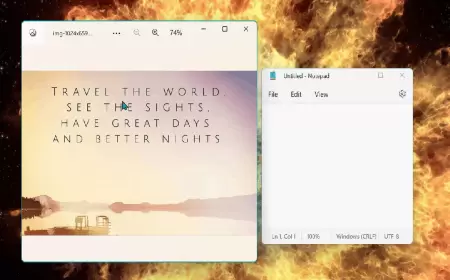8 راهکار کلیدی برای رفع خطای ورود به بازی Roblox
اگر موقع ورود به بازی روبلاکس با خطا مواجه میشوید، در این مطلب 8 راهکار مهم برای رفع خطای ورود به بازی Roblox معرفی شده است.
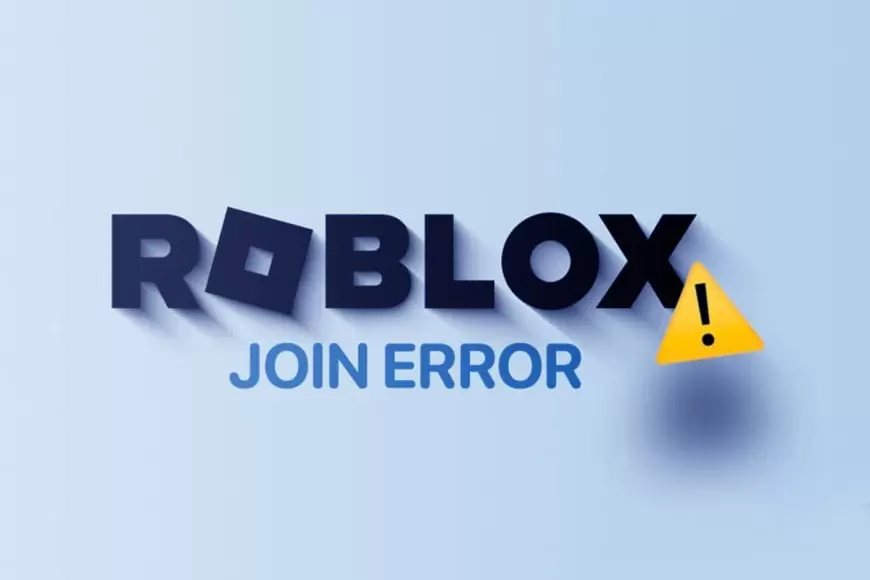
Roblox در میان گیمرها طرفداران بسیاری پیدا کرده است. افرادی از سنین مختلف میتوانند در این باز شرکت کنند. اما اگر گیمری با مشکل خطای ورود به بازی Roblox در اندروید، آیاواس یا نسخه دسکتاپ مواجه شده باشد، در ادامه 8 راهکار معرفی شده که میتوانند در رفع این خطا کمک کنند.
1- بررسی سطح دسترسی و مجوزهای حساب کاربری
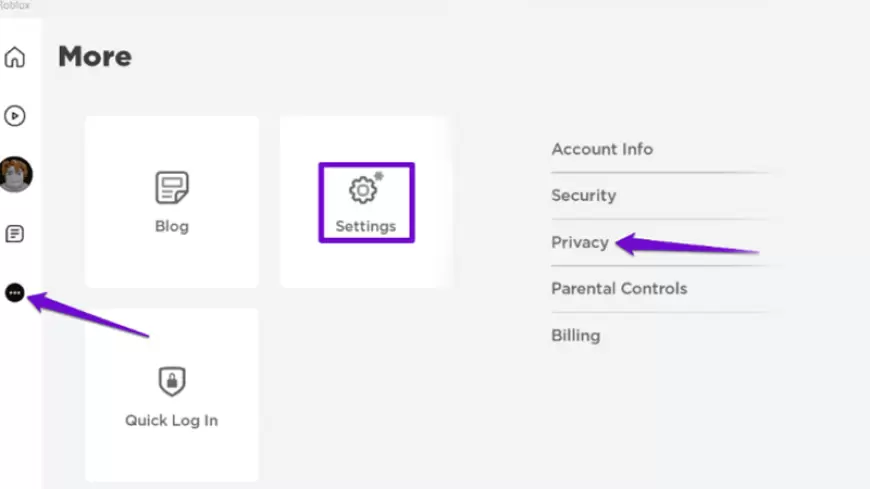
Roblox با قابلیت Parental Control، به والدین اجازه میدهد تا حسابهای کاربری فرزندان خود را مدیریت کرده و دسترسی آنها را به بازیهای مختلف محدود کنند.
اگر نمیتوانید به بازی Roblox بپیوندید، ابتدا باید این تنظیمات را مرور کنید و مطمئن شوید که اجازه ورود به این بازی را دارید یا خیر.
- وارد وبسایت Roblox شده و گزینه تنظیمات را انتخاب کنید.
- روی گزینه Privacy کلیک کرده و قابلیت (Account Restrictions are enabled) را غیرفعال کنید.
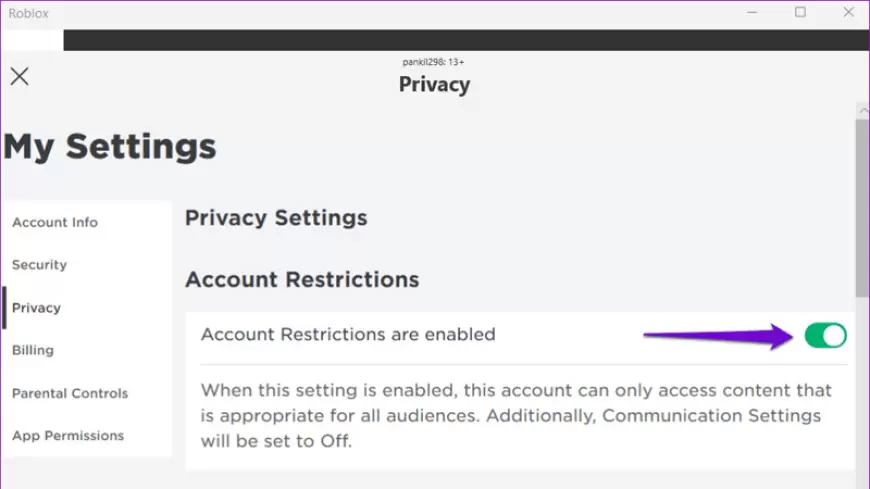
- از بخش Allowed Experiences نیز میتوانید Parental Controls را غیرفعال کنید تا به بازی بپیوندید.
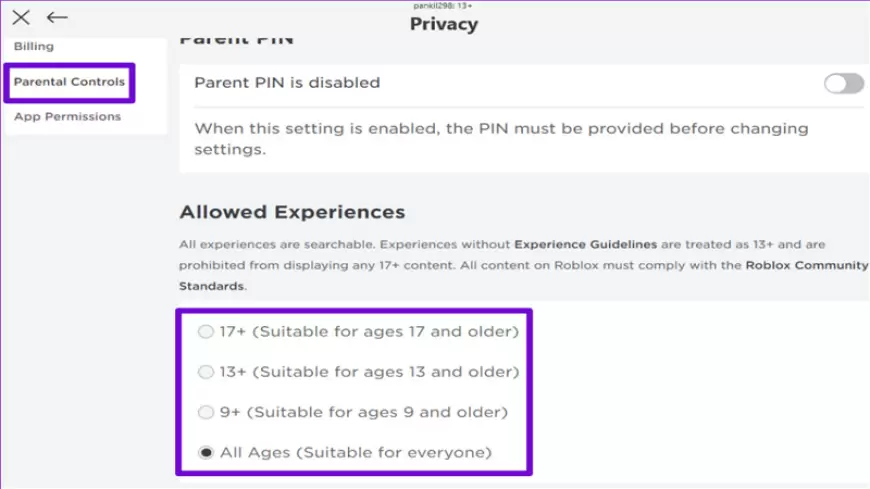
2- بررسی مسدود نبودن حساب کاربری
Roblox ممکن است حساب شما را برای مدت معینی معلق کند و در صورت نقض استانداردهای انجمن آن، دسترسی شما به بازی ها را محدود کند.
3- تصحیح تاریخ و زمان
گاهی اگر تاریخ و زمان لپتاپ و یا گوشی موبایل نادرست باشد، میتوان با تنظیم کردن آنها، مشکل خطای ورود به بازی روبلاکس Roblox را حل کرد. برای اعلام این تغییرات باید وارد تنظیمات دستگاه شد و از بخش Time and Date، زمان و تاریخ دقیق را تنظیم کرد.
- در سیستمعامل ویندوز با نگه داشتن دکمه ویندوز و حرف i وارد تنظیمات شده و بعد از انتخاب Time and Language و فعال کردن گزینه Set time automatically، زمان دستگاه را تنظیم خواهید کرد.
- در لپتاپهای مک با سیستمعامل (macOS)، باید Open Date & Time Preferences را انتخاب کنید. سپس با انتخاب Set date and time automatically، مشکل خطای ورود به بازی Roblox را رفع خواهید کرد.
4- بررسی سرور Roblox
گاهی اوقات مشکلات مربوط به سرور میتواند مانع از پیوستن گیمرها به برخی بازیهای Roblox در کامپیوتر یا موبایل هوشمند شود. Roblox دارای یک صفحه Service Status اختصاصی است که اطلاعات آنی هر گونه قطعی سرور را در اختیار کاربران قرار میدهد. گیمر با بررسی این صفحه، وضعیت سرور را متوجه خواهد شد.
5- پاک کردن کش Roblox
یکی دیگر از دلایلی که به گیمرها اجازه شرکت در بازیهای Roblox را نمیدهد، قدیمی بودن یا خراب شدن حافظه کش Cache است. در این حالت میتوان با پاک کردن کش برنامه Roblox در دستگاه خود مشکل را برطرف کرد.
- ابتدا دکمههای Windows + R را نگه دارید و عبارت localappdata%\Temp% را در کادر مقابل خود وارد کنید.
- در File Explorer، روی فولدر بازی Roblox کلیک کرده و با انتخاب Trash، فولدر را حذف کنید.
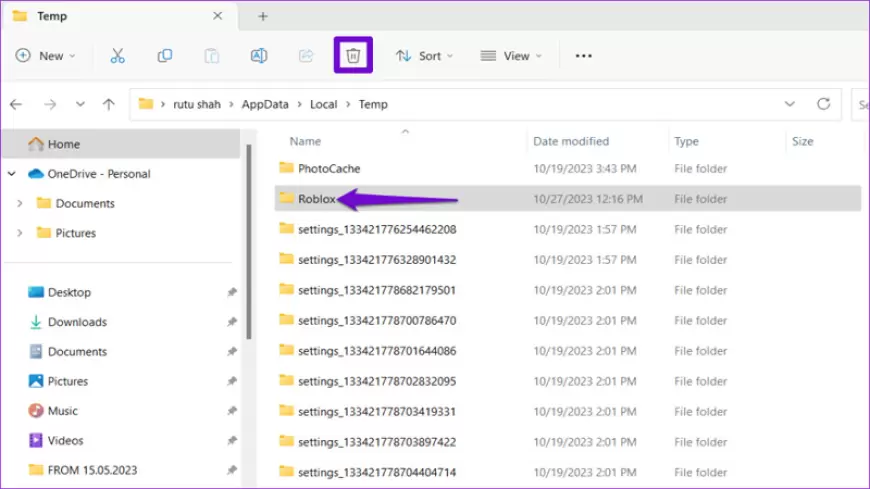
- اگر از لپتاپ مکبوک استفاده میکنید باید دکمههای Shift + Command +G را نگه دارید. سپس در کادر باز شده ~/Library/Caches را وارد کنید.
- بعد از انتخاب com.Roblox.Roblox، روی گزینه Trash کلیک کنید.
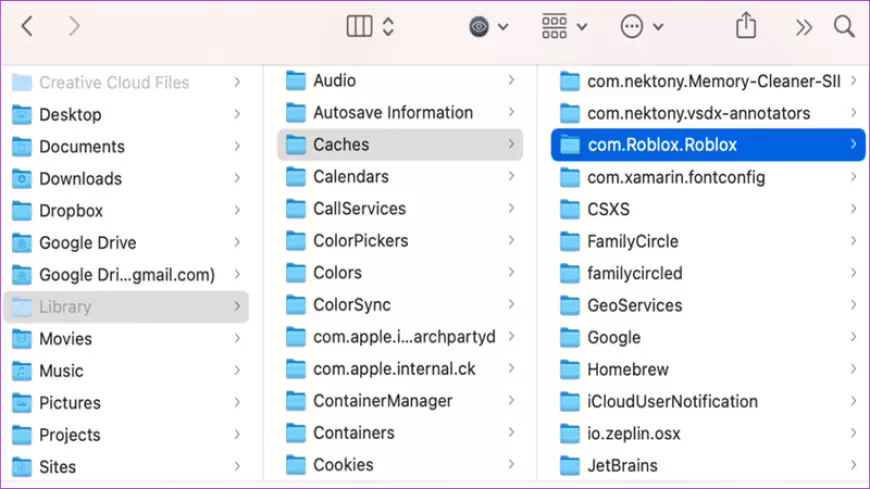
- اگر با گوشی اندرویدی وارد میشوید، آیکون برنامه Roblox را چند ثانیه نگه دارید. سپس علامت i را لمس کنید.
- پس از آن به Storage هدایت میشوید. در آنجا نیز بایدClear cache option را لمس کنید تا پاک کردن حافظه کش انجام شود.
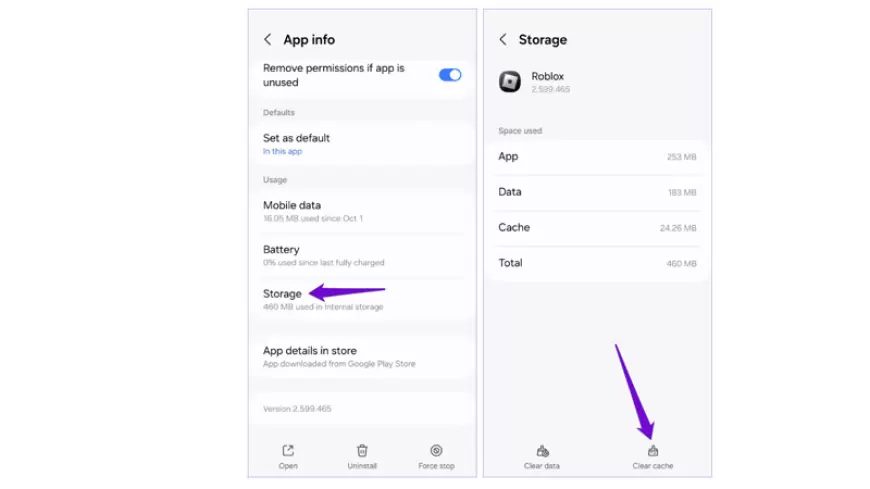
6- نصب مجدد برنامه Roblox
گاهی با حذف یاUninstall کردن برنامه Roblox و نصب مجدد آن، مشکل پیوستن به برنامه رفع خواهد شد. باید در ویندوز یا مک، برنامه را جستجو کرده و بعد از راست کلیک روی آن، Uninstall را انتخاب کنید. نهایتاً با Install دوباره، به بازی وارد خواهید شد.
این نکته درباره برنامه اندرویدی یا آیاواسی نیز صادق است. به این معنی که باید برنامه را در قسمت Apps از Settings پیدا کرد و آن را Uninstall کرد. سپس با دانلود آن از اپ استور گوگل پلی یا اپل استور، کار نصب مجدد را انجام داد.
7- غیرفعال کردن مسدودکنندههای تبلیغات
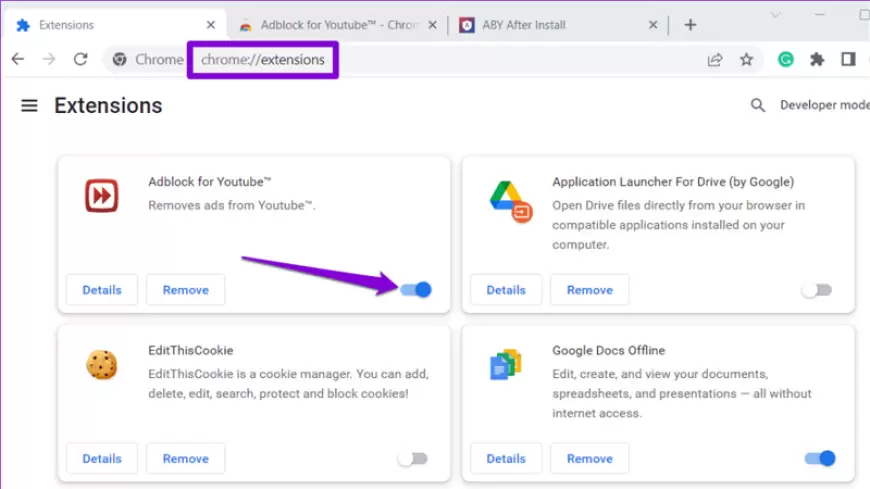
مسدودکنندههای تبلیغات در مرورگر گیمر میتوانند با عملکرد Roblox تداخل داشته باشند و از آپلود شدن و ورود به بازیها جلوگیری کنند. اگر گیمر در دسترسی به بازیهای Roblox از مرورگر مشکل دارد، میتواند مسدودکننده تبلیغات را غیرفعال کند و دوباره وارد بازی شود.
8- پاک کردن دادههای مرورگر برای Roblox
اگر حافظه پنهان Cache و Cookies مربوط به سایتهایی که قبلاً باز شدهاند، مشکل داشته باشند، ورود به Roblox با مشکل مواجه خواهد شد. با انتخاب Delete data در قسمت Usage، میتوان دادههای مرورگر کروم را حذف کرد. این راهکار در مرورگرهای اج، سافاری و فایرفاکس نیز انجام خواهد شد.
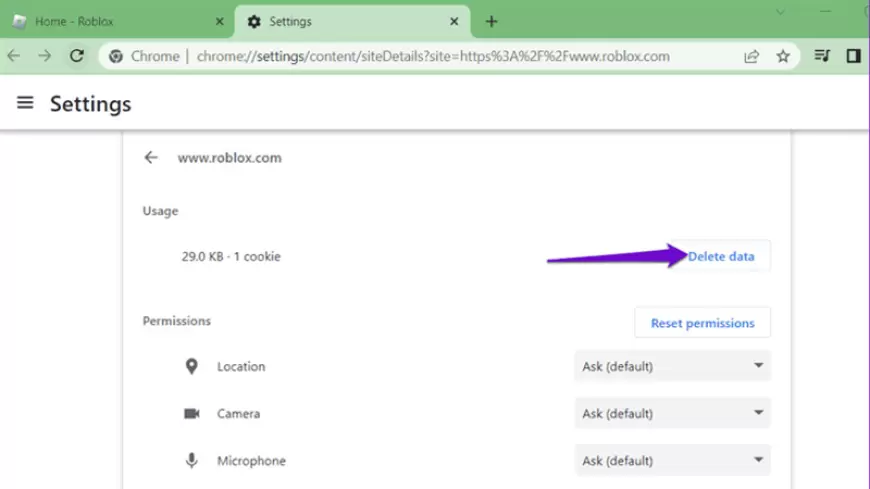
کلام آخر
در این مطلب 8 راهکار مهم برای رفع خطای ورود به بازی Roblox معرفی شدند. گیمرها با توجه به این راهکارها و استفاده از موارد مؤثر، میتوانند مشکل پیوستن به بازی Roblox را حل کنند.
واکنش شما نسبت به این مطلب چیست؟
 دوست داشتم
28
دوست داشتم
28
 دوست نداشتم
63
دوست نداشتم
63
 عاشقشم
17
عاشقشم
17
 بامزه
4
بامزه
4
 عصبانی
30
عصبانی
30
 ناراحت
26
ناراحت
26
 تعجب
12
تعجب
12